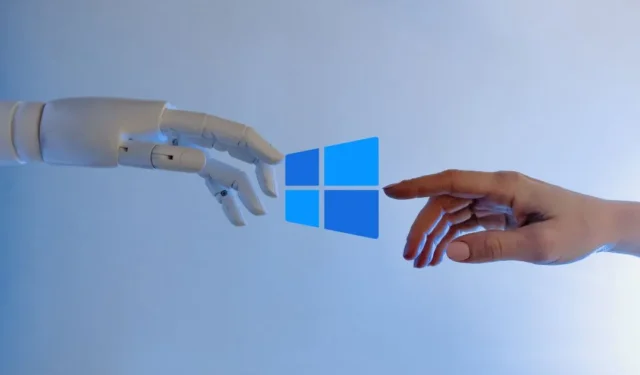
Microsoft Copilot, sākotnēji tika palaists kā Windows Copilot, 2023. gada septembrī tika mainīts zīmols. Pirms tam pārliecinieties, vai esat atjauninājis uz jaunāko Windows versiju. lasot pārējo rakstu. Ir viegli pārbaudīt savu Windows būvējumu un versijas numuru. Ja Copilot joprojām trūkst vai tas netiek rādīts jūsu uzdevumjoslā, rīkojieties šādi.
Priekšnoteikumi
Lai varētu atvērt un izmantot Copilot, jūsu Windows datoram ir jāatbilst noteiktām prasībām.
- Atjauniniet uz jaunāko Windows 11 versiju. Tiem, kuri izlaida ievadu, mēs jau aprakstījām, kā pārbaudīt Windows versiju un versiju.
- Jums ir arī jābūt instalētai pārlūkprogrammai Edge un jāatjaunina uz jaunāko versiju, kā norādīts šajā Microsoft atbalsta pavedienā.
- Piesakieties Microsoft kontā. Copilot nav pieejams bezsaistes Windows lietotājiem vai tiem, kas dod priekšroku vietējiem lietotāju kontiem.
- Copilot ir pieejams Ziemeļamerikā, Apvienotajā Karalistē, Āzijas daļās un Dienvidamerikā, kas nozīmē, ka atkarībā no dzīvesvietas jums var būt vai nav piekļuves tam. Copilot joprojām ir priekšskatījumā. Dažas valstis, piemēram, Krievija, Ķīna utt., vēl nav saņēmušas atjauninājumu.
- Vienīgā aparatūras prasība ir tāda, ka tai ir nepieciešams Windows dators ar mikrofonu.
- Lai gan Copilot ir iespējots pēc noklusējuma, iespējams, tas tika atspējots kļūdas vai kāda lietotāja dēļ. Vērts izlasīt.
- Ja jums ir Copilot, uzdevumjoslā vajadzētu redzēt ikonu. Nospiediet Windows taustiņu+C, lai to palaistu.

1. Izmēģiniet pilnu izslēgšanu
Daži Reddit lietotāji varēja novērst trūkstošo Copilot kļūdu, piespiedu kārtā pilnībā izslēdzot savu Windows datoru. Pirms to darāt, noteikti saglabājiet visus atvērtos darbus un failus. Šim nolūkam mēs izmantosim termināli (terminālis atšķiras no CMD vai PowerShell).
1. Ar peles labo pogu noklikšķiniet uz pogas Sākt un atlasiet Termināls (Administrators) no konteksta izvēlnes.

2. Kopējiet tālāk norādīto komandu un pēc tam terminālī noklikšķiniet ar peles labo pogu, lai to ielīmētu.
shutdown /s /t 0
3. Uzgaidiet dažas sekundes un pēc tam restartējiet. Pārbaudiet, vai uzdevumjoslā ir redzama ikona Copilot, un, ja jā, noklikšķiniet uz tās, lai palaistu lietotni.
2. Pārbaudiet jaunāko atjauninājumu pakotni
Šeit ir piemērs. Oktobra atjaunināšanas pakotne salauza Microsoft Copilot lietotājiem, kuri izmantoja fona lietojumprogrammu vai divu monitoru iestatīšanu. Atveriet Google un meklējiet jaunāko atjauninājumu pakotni (mēneša nosaukums + atjaunināšanas pakotne + logi) un izlasiet svarīgāko un uzlabojumu sadaļu.
Ja pašreizējā atjaunināšanas pakotne patiešām izraisa Copilot pazušanu, jums ir tikai divas iespējas. Vai nu atjauniniet uz nākamo versiju, kad tā ir pieejama, vai samaziniet versiju. Atbilde būs atkarīga no tā, kuru versiju jūs pašlaik izmantojat šī raksta lasīšanas laikā. Šeit nav universāla risinājuma, kas būtu piemērots visiem.
3. Izmēģiniet ViVeTool
ViVeTool ir atvērtā pirmkoda lietotne (pieejama vietnē GitHub), kas ļaus jums piespiedu kārtā instalēt Copilot, lai varētu to izmantot. a>
1. Dodieties uz lejupielādes lapu, izmantojot iepriekš norādīto saiti. Noklikšķiniet uz zip faila, kas jālejupielādē. Izvēlieties ARM versiju, ja jums ir šī mikroshēma.

3. Izvelciet failus mapē.
4. Tagad vienkārši izpildiet šajā videoklipā sniegtos norādījumus.

Neaizmirstiet pārstartēt datoru.
Copilot for Life
Cerams, ka Microsoft Copilot vairs netrūks. Nospiežot Windows taustiņu + C īsinājumtaustiņu, ekrāna labajā pusē vajadzētu parādīties Copilot. Tomēr, ja Copilot joprojām neparādās, varat izmantot to pašu funkciju savā Edge pārlūkprogrammā. Varat arī izmantot to pašu ChatGPT nodrošināto tērzēšanas robotu Bing meklēšanā pakalpojumā Edge.
Microsoft integrē Copilot daudzos savos produktos, lai jums būtu daudz veidu, kā tai piekļūt un izmantot.


Atbildēt